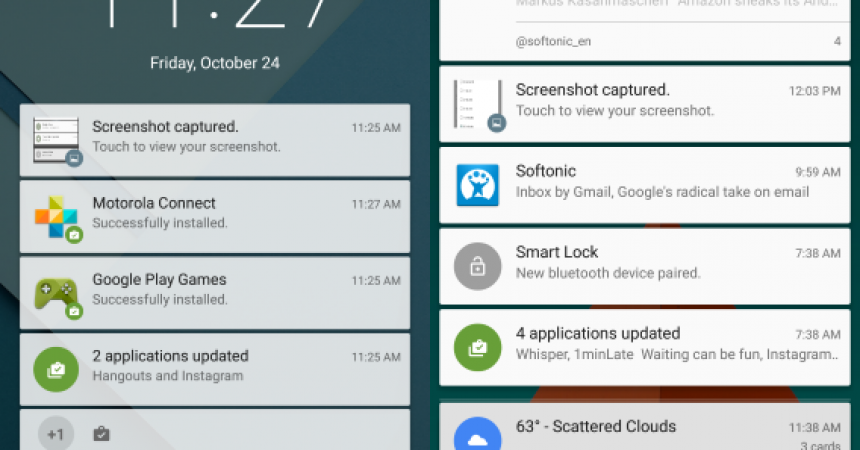Lihat Pemberitahuan yang Diberhentikan Pada Perangkat Android
Terkadang, saat kami melihat sesuatu muncul di panel notifikasi Anda, kami segera menghapusnya. Terkadang kami melakukannya secara otomatis tanpa benar-benar membacanya atau mengetahui aplikasi mana yang mengirimkannya.
Fakta bahwa notifikasi Android dapat dengan mudah dihapus dapat menyebabkan Anda membuat kesalahan dan menyingkirkan sesuatu yang benar-benar ingin Anda lihat. Dalam panduan ini, kami akan menunjukkan kepada Anda bagaimana Anda dapat memperbaikinya.
Jika Anda secara tidak sengaja menghapus notifikasi yang ingin Anda baca lagi, kami memiliki metode yang dapat Anda gunakan untuk melihatnya lagi. Ikuti bersama panduan kami di bawah ini dan Anda akan dapat melihat pemberitahuan yang ditutup pada perangkat Android.
Siapkan Perangkat Anda:
- Perangkat Anda seharusnya sudah berjalan di Android 4.3 JellyBean atau lebih tinggi. Jika perangkat Anda setidaknya sudah tidak menjalankan Android JellyBean, perbarui sebelum melanjutkan.
- Anda harus memiliki pengetahuan dasar tentang cara mengaktifkan widget di Android.
Catatan: Metode yang diperlukan untuk mem-flash pemulihan kustom, ROM, dan untuk me-root ponsel Anda dapat mengakibatkan bricking perangkat Anda. Rooting perangkat Anda juga akan membatalkan garansi dan tidak lagi memenuhi syarat untuk layanan perangkat gratis dari produsen atau penyedia garansi. Bertanggung jawablah dan ingatlah ini sebelum Anda memutuskan untuk melanjutkan dengan tanggung jawab Anda sendiri. Jika terjadi kecelakaan, kami atau produsen perangkat tidak boleh bertanggung jawab.
Lihat Pemberitahuan yang Disingkirkan Anda di Android
- Tekan dan tahan di manapun di layar utama perangkat Android Anda.
- Beberapa pilihan akan muncul. Ketuk Widget.
- Setelah Anda mengetuk widget, daftar harus terbuka.
- Temukan widget yang anda inginkan, dalam hal ini, kami ingin Setting Shortcut.
- Ketuk Shortcut Pengaturan dan daftar lain akan muncul. Cari Pemberitahuan dan ketuk di atasnya.
Setelah Anda mengambil langkah-langkah ini, setiap kali Anda mengetuk aplikasi Setelan di layar utama Anda, Anda seharusnya dapat melihat pemberitahuan yang ditolak dan dilihat.
Sudahkah anda menggunakan metode ini?
Bagikan pengalaman Anda di kotak komentar di bawah ini.
JR